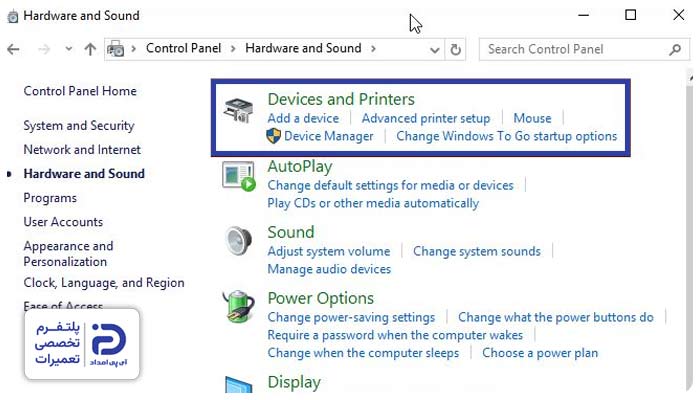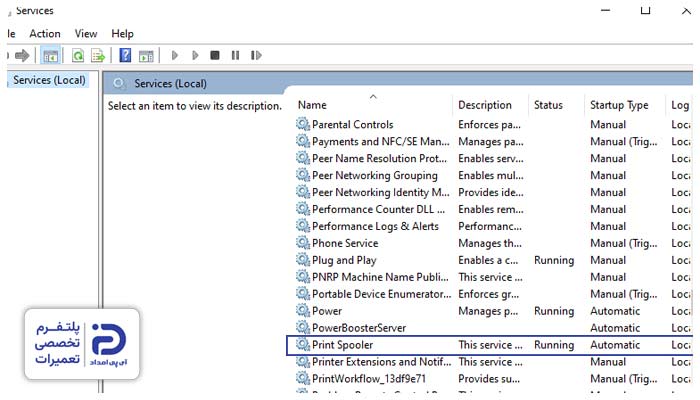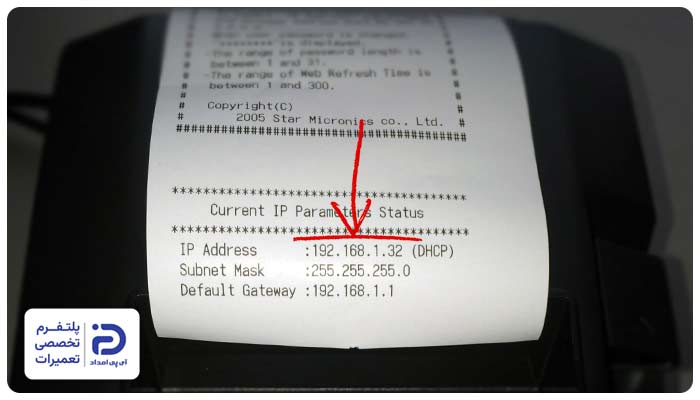علت چاپ نکردن فیش پرینتر


شما می توانید با به اشتراک گذاشتن دیدگاه و تجربیات خود در انتهای مقاله علت چاپ نکردن فیش پرینتر به گفتمان آنلاین با تعمیرکاران آی پی امداد و دیگر کاربران بپردازید.
مشاوره آنلاینچاپ نکردن فیش پرینتر میتواند اختلالات بسیاری در فعالیتهای فروشگاهی شما بهوجود آورده و باعث معطلی مشتریان شود. این موارد بازخورد خوبی از سوی مشتریان به همراه نداشته و حتی درصورت بیتوجهی به آنها ممکن است دستگاه شما آسیبهای بیشتری ببیند و هزینههایی بابت تعمیر روی دستتان بگذارد.
با این اوصاف تصمیم داریم در این مقاله از آی پی امداد علت چاپ نکردن فیش پرینتر را مورد بررسی قرار داده و برای رفع هر علت یک راهکار جامع و کاربردی در اختیارتان بگذاریم. در صورت نیاز برای تعمیر فیش پرینتر خود میتوانید با شماره 02191003098 و 02158941 تماس بگیرید.
9 علت چاپ نکردن فیش پرینتر + راهحل
دلایل متعددی موجب میشوند که فیش پرینتر از کار بیفتد، این دلایل موارد زیر را در برگرفته و به شکلی که در ادامه به توضیح آن میپردازیم، قابل حل هستند.
- قطع یا نقص اتصال فیزیکی
- مشکلات نرمافزاری و درایور
- تنظیمات نادرست پرینتر پیشفرض یا صف چاپ شلوغ
- قرارگیری نامناسب یا اشتباه رول کاغذ
- تمام شدن، نامرغوب بودن یا آسیب دیدن رول کاغذ
- کثیفی یا آسیبدیدگی هد چاپ
- گیر کردن کاغذ یا نقص کاتر
- مشکلات شبکه و آدرس IP
- خرابی برد الکترونیکی یا تغذیه
1. قطع یا نقص اتصال فیزیکی
یکی از رایجترین دلایل چاپ نکردن فیش پرینتر، وجود مشکل در برقرسانی دستگاه و روشن نشدن آن است. گاهی ممکن است که به دلیل خرابی کابل، آداپتور یا پریز دستگاه روشن نشده یا حتی ارتباط دادهای از طریق کابل USB با کامپیوتر دچار اختلال شده باشد.
1.1 بررسی برق و آداپتور
- پیش از هرچیز مطمئن شوید که چراغ پاور پرینتر روشن باشد.
- درصورتی که چراغ پاور روشن نبود، باید کابل برق و آداپتور را مورد بررسی قرار دهید.
- مطمئن شوید که کابل برق و آداپتور از نظر ظاهری در سلامت کامل هستند.
- همچنین باید از اتصال محکم آنها هم اطمینان حاصل کنید.
- پس از این باید به دنبال چک کردن سلامت پریز برق باشید.
- بدین منظور دستگاه دیگری به پریز مورد نظر وصل کرده و از کارکرد آن مطمئن شوید.
- در نهایت چراغ آداپتور را هم در صورت وجود تست کنید.
- اگر این امکان وجود دارد، یک آداپتور استاندارد و سالم تهیه کنید.
- سپس اتصال پرینتر را با آن تست کنید؛ در صورت رفع مشکل ایراد از آداپتور است و باید تعویض شود.
1.2 بررسی کابل داده
- کابل اتصال داده “USB” یا اتصال به شکل “LAN” را مورد بررسی قرار دهید.
- کابلها را از کامپیوتر و روتر جدا کرده و مجددا آنها را محکم وصل کنید.
- در صورت امکان، کابلها را با نمونههای نو، استاندارد و سالم تعویض نمایید.
2. مشکلات نرمافزاری و درایور
از دیگر دلایل چاپ نکردن فیش پرینتر میتوان به وجود ایرادات نرمافزاری و اختلال در درایور اشاره کرد. گاهی ممکن است به دلیل نبود درایور مناسب یا خرابی درایور فعلی به دلیل بهروزرسانیهای ویندوز، سیستمعامل یا نرمافزار فروشگاهی قادر به شناسایی پرینتر نباشد.
2.1 حذف کامل درایور قبلی
- کابل داده “USB” پرینتر را از سیستم جدا کنید.
- در “Control Panel” روی گزینه ” Devices and Printers” کلیک کنید.
- سپس آیکون پرینتر خود را پیدا کرده و حتی اگر با خطا نمایش داده میشود، روی آن راست کلیک کنید.
- در میان گزینههایی که به شما نشان داده میشود ” Remove device” یا ” Uninstall” را انتخاب نمایید.
- در نهایت سیستم را راهاندازی مجدد ” Restart” کنید.
2.2 نصب درایور صحیح
- در مرورگر، وبسایت سازنده فیش پرینتر خود را سرچ کرده.
- درایور مخصوص مدل دستگاه و نسخه ویندوز را دانلود کنید.
- فایل دانلود شده را اجرا کنید.
- مراحل نصب که اکثرا به صورت کلیک متوالی روی گزینه ” Next” است را انجام دهید.
- در مرحلهای که نرمافزار درخواست میکند، پرینتر را به کامپیوتر وصل نمایید، این کار را انجام دهید.
- در نهایت با پرینتر یک فیش را پرینت بگیرید و نحوه اتصال را تست کنید.
3. تنظیمات نادرست پرینتر پیشفرض یا صف چاپ شلوغ
از دلایل چاپ نکردن فیش پرینتر، میتوان به صدور فرمان چاپ به پرینتر پیشفرض یا حتی شلوغ بودن صف چاپ اشاره کرد. گاهی ممکن است فرمان چاپ به یک پرینتر دیگر صادر شده یا سرویس ” Print Spooler” ویندوز که وظیفه دارد صف چاپ را مدیریت کند، دچار مشکل شده باشد، همچنین ممکن است فرمانهای قدیمی چاپ در صف گیر کنند.
3.1 پاکسازی و راهاندازی مجدد صف چاپ
- در کادر جستجوی ویندوز، عبارت ” Services” را تایپ کرده و آن را باز کنید.
- سرویس ” Print Spooler” را پیدا کنید و روی آن راست کلیک نمایید.
- ” Restart” را بزنید تا فرمانهای گیرکرده پاک شوند.
- سپس در صورت نیاز ابتدا ” Stop” و بعد از آن ” Start” کنید.
3.2 تنظیم پرینتر پیشفرض
- در قسمت ” Control Panel” روی گزینه ” Devices and Printers” کلیک کنید.
- روی آیفون فیش پرینتر راست کلیک کرده و گزینه ” Set as default printer” را بزنید.
- در این حالت باید یک تیک آبی روی آیکون فیش پرینتر مورد نظر ظاهر شود.
- حال در نرمافزار فروشگاهی یا حسابداری خود به قسمت تنظیمات مرتبط با چاپ مراجعه نمایید.
- در این بخش مطمئن شوید که پرینتر مورد نظر به عنوان پرینتر پیشفرض برای صدور فیش انتخاب شده باشد.
4. قرارگیری نامناسب یا اشتباه رول کاغذ
ممکن است شما رول کاغذی حرارتی را به اشتباه بارگذاری کرده و سطح حساس به حرارت آن را روبه هد چاپ قرار نداده باشید. در این صورت کاغذ سفید از دستگاه خارج میشود و این موضوع از اصلیترین دلایل چاپ نکردن فیش پرینتر است.
4.1 شناسایی سمت حرارتی رول
- درب پرینتر را باز کنید.
- رول کاغذ حرارتی را بیرون بیاورید.
- با کمک یک شیء نوکتیز فلزی یا ناخن، روی سطح رول کاغذ خط بکشید.
- سمتیکه در اثر خراشیدگی سیاه یا آبی تیره میشود به حرارت حساس بوده و قابل چاپ است.
4.2 بارگذاری صحیح
- رول را به شکلی در محفظه بگذارید که سمت حرارتی آن روبه هد چاپ باشد.
- در اکثر مدلها، سمت قابل چاپ باید روبه بالا یا روبه شما قرار بگیرد.
- پس از آن مطمئن شوید که درب پرینتر را کامل میبندید و آن را قفل میکنید.
- بسته نشدن درب پرینتر موجب میشود سنسورها فرمان شروع چاپ را صادر نکنند.
5. تمام شدن، نامرغوب بودن یا آسیب دیدن رول کاغذ
اگر کاغذ دستگاه تمام شده یا کیفیت پایینی داشته باشد، فیش پرینتر کار نخواهد کرد. همچنین قرارگرفتن کاغذ در معرض رطوبت، گرما یا نور مستقیم موجب میشود که کاغذ خاصیت واکنش به حرارت خود را از دست دهد.
5.1 بررسی موجودی کاغذ و وضعیت آن
- مطمئن شوید که کاغذ به مقدار کافی در محفظه وجود دارد.
- مطمئن شوید که خط قرمز انتهای رول حرارتی ظاهر نشده باشد.
- درصورتیکه چاپ کمرنگ شده باشد، باید رول کاغذ را از نظر کیفیت و تازگی مورد بررسی قرار دهید.
- اگر کاغذ در محیطی گرم یا مرطوب نگهداری شده باشد، به احتمال زیاد آسیب دیده است.
5.2 تعویض رول
- رول کاغذ قدیمی یا خراب را با رول کاغذ حرارتی جدید و باکیفیت جایگزین نمایید.
- یک فیش را پرینت بگیرید و از عملکرد درست پرینتر مطمئن شوید.
6. کثیفی یا آسیبدیدگی هد چاپ
از دیگر مواردی که میتوان آن را جزو علتهای چاپ نکردن فیش پرینتر دانست، کثیفی یا آسیبدیدگی هد چاپ است. تجمع گرد و غبار، ذرات کاغذ یا باقیمانده چسب روی هد چاپ، از انتقال حرارت صحیح به کاغذ پیشگیری میکند، این موضوع به ایجاد خطوط سفید یا چاپ بسیار کمرنگ منجر میگردد.
6.1 تمیز کردن هد چاپ
- پرینتر را خاموش و آن را از برق جدا کنید.
- 5 دقیقه صبر کنید تا هد خنک شود.
- حال درب پرینتر را باز کنید و هد چاپ که یک خط فلزی باریک در بخش ثابت دستگاه است را بیابید.
- از گوش پاککن استفاده کرده و آن را به الکل ایزوپروپیل آغشته نمایید.
- هد را به آرامی و با کمک گوش پاککن از یک سمت به سمت دیگر تمیز کنید.
- از کارتهای تمیزکننده مخصوص هم میتوانید بدین منظور استفاده نمایید.
6.2 بررسی آسیبدیدگی
- بعد از آنکه الکل خشک شد، دستگاه را روشن کرده و یک فیش را پرینتر بگیرید.
- درصورتی که همچنان مشکل باقی مانده بود یا خطوط خالی تکراری در آن دیده شد، هد چاپ آسیب فیزیکی دیده است.
- در این حالت تنها باید هد چاپ را با نمونه مشابه و باکیفیت تعویض نمایید.
7. گیر کردن کاغذ یا نقص کاتر
در برخی مواقع ممکن است که کاغذ در مسیر عبور، نزدیک غلتکهای کشنده یا درخروجی گیر کرده باشد؛ در چنین حالتی سنسور گیر کردن کاغذ فعال میشود و عملیات چاپ را متوقف میکند. با این اوصاف یکی از اصلیترین علتهای چاپ نکردن فیش پرینتر، گیر کردن کاغذ یا نقص کاتر است.
7.1 خارج کردن کاغذ گیر کرده
- دستگاه را خاموش و درب آن را باز کنید.
- با دقت و به آرامی کاغذهای گیر کرده را از مسیر خارج نمایید.
- بهتر است به هیچ عنوان از نیروی بیش از حد برای خارج کردن کاغذها استفاده نکنید، چراکه غلتکها و هد دستگاه آسیب میبینند.
- در برخی مدلها هم یک اهرم رهاسازی غلتک وجود دارد که با فعال کردن آن، میتوانید کاغذ را راحتتر خارج نمایید.
7.2 بررسی وضعیت کاتر
- اگر مشکل در خروجی باشد، مکانیزم کاتر باید از نظر گرفتگی و شکستگی تیغه مورد بررسی قرار بگیرد.
- در صورت آسیبهای فیزیکی کاتر را تعویض نمایید و در نهایت رول کاغذ را به درستی بارگذاری کنید.
8. مشکلات شبکه و آدرس IP
در پرینترهای “LAN” اگر آدرس “IP” تغییر پیدا کند یا ارتباط فیزیکی پرینتر با شبکه قطع شود، سیستم فروشگاهی قادر به پیدا کردن پرینتر در شبکه نیست و این موضوع هم میتواند یکی از علتهای چاپ نکردن فیش پرینتر باشد.
8.1 گرفتن سلف تست برای “ IP Address“
- برای گرفتن سلف تست یا چاپ اطلاعات داخلی دستگاه باید پرینتر را خاموش کنید.
- سپس دکمه ” Feed” را نگهدارید تا دستگاه روشن شود.
- با شروع عملیات چاپ، دست خود را از روی کلید بردارید.
- روی برگه چاپ شده ” IP Address” وجود دارد که باید آن را یادداشت نمایید.
8.2 بررسی اتصال و تنظیمات نرمافزار
- مطمئن شوید که کابل شبکه “LAN” پرینتر به روتر یا سوئیچ بهدرستی وصل شده باشد.
- همچنین باید از روشن بودن یا چشمک زدن چراغهای پورت “LAN” هم اطمینان حاصل کنید.
- در نرمافزارهای فروشگاهی یا در تنظیمات پورت پرینتر در ویندوز باید ” IP Address” را مورد بررسی قرار دهید.
- این آدرس را با IP فعلی پرینتر که در سلف تست به شما نمایش داده شد، باید یکسان باشد.
9. خرابی برد الکترونیکی یا تغذیه
با خرابی برد الکترونیکی یا تغذیه، دستگاه روشن نمیشود، حتی ممکن است بعد از ارسال فرمان هم دستگاه واکنشی از خود نشان ندهد در چنین حالتی نقص جدی در برد اصلی یا مدار تغذیه داخلی وجود دارد.
9.1 تست نهایی سختافزار
- طبق مراحل گفته شده در بخش قبلی، سلف تست را انجام دهید.
- بدین طریق میتوانید مطمئن شوید که بدون دخالت کامپیوتر هم دستگاه قادر به چاپ متن میباشد.
- در صورت چاپ سلف تست، احتمال مشکل نرمافزاری یا ارتباطی وجود دارد که در گامهای قبلی آنها را بررسی کردهایم.
9.2 تعمیر برد
- اگر دستگاه نتواند سلف تست انجام دهد، احتمال خرابی در برد وجود دارد.
- برای برطرف کردن این خطا بهتر است از کارشناسان خبره آی پی امداد کمک بگیرید.
نکات مهم برای نگهداری و افزایش عمر فیش پرینتر
برای آنکه بتوانید استفاده بهینهای از فیش پرینتر داشته باشید و مدت زمان طولانیتری از آن استفاده کنید، موارد زیر به شما کمک خواهند کرد.
1. نگهداری صحیح
- فیش پرینتر و رولهای کاغذی آن را در محیطهایی با گرمای شدید یا امکان تابش مستقیم نور خورشید و جذب رطوبت قرار ندهید.
- بهتر است دستگاه در محیطی با تهویه مناسب قرار بگیرد و درصورت عدم استفاده طولانی مدت با پوشش محافظ پوشانده شود.
2. مراقبتهای دورهای
- بهصورت هفتگی یا بعد از هربار تعویض رول کاغذ، هد چاپ را همانطور که توضیح دادیم، تمیز کنید.
- غلتکی که زیر هد قرار دارد را هم با استفاده از اسپری هوای فشرده تمیز کنید.
3. انتخاب مواد مصرفی باکیفیت
- کاغذهای نامرغوب، نازک و ارزان قیمت را استفاده نکنید.
- بهتر است کاغذهای استاندارد با پرز کمتر خریداری نمایید.
- ضمن اینکه باید مطمئن شوید قطر و عرض رول کاغذ با مشخصات دستگاه شما تطابق داشته باشد.
- همچنین نباید از رولهای لبه پاره، چروکیده و مچاله شده در دستگاه استفاده کنید؛ چرا که غلتک آسیب میبیند.
4. اقدامات نرمافزاری و سختافزاری
- همواره درایور را در وبسایت سازنده بهروزرسانی کنید.
- از کابلهای باکیفیت برای اتصال استفاده کنید.
- دستگاه را به محافظ برق استاندارد وصل نمایید.
- در پایان کار پرینتر را خاموش کنید تا از استهلاک قطعات داخلی آن جلوگیری شود.
برای رفع مشکل و تعمیر فیش پرینتر با کجا تماس بگیریم؟
در این مقاله شما با علت چاپ نکردن فیش پرینتر آشنا شدید و فهمیدید که چگونه میتوانید از این مشکلات جلوگیری نمایید. حال اگر در انجام مراحل فوق موفق نبودید یا فیش پرینتر شما ایراد دیگری پیدا کرده، میتوانید از طریق تماس با شمارههای 02191003098 و 02158941 از خدمات تعمیر فیش پرینتر در آی پی امداد بهرهمند شوید.